1- Acesse o Menu Gerencial.
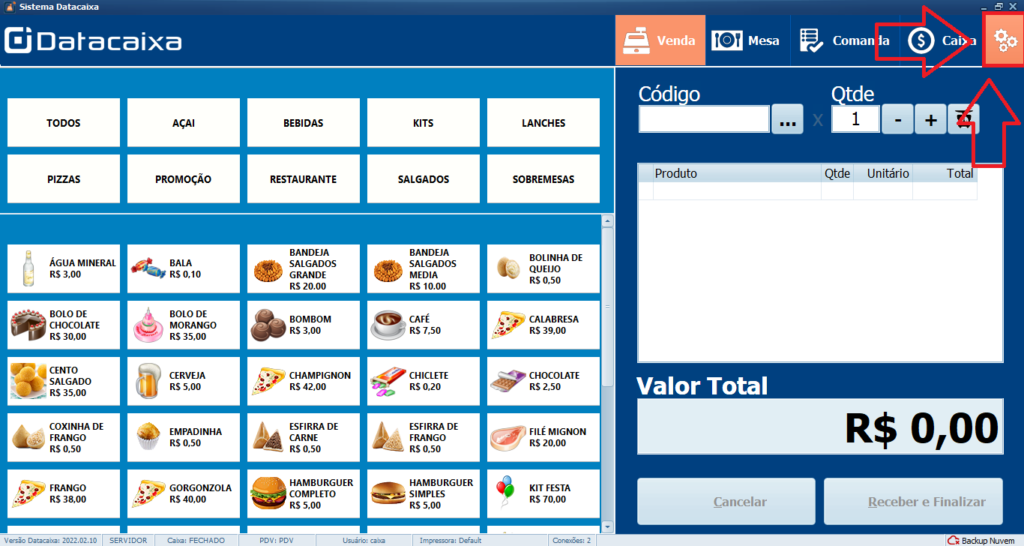
2- Clique em Impressora.
3- Na aba Padrão poderá selecionar uma impressora específica para notas/recibos, pedidos da cozinha e relatórios gerados no Sistema, clique onde está destacado na imagem para selecionar sua impressora.
4- Após a configuração, vamos configurar também para que uma impressora realize a impressão somente de um determinado grupo de produtos.
5- Clique na aba Grupo de Produtos. Exemplo, na Impressora 1, selecionando a impressora do BAR pode selecionar somente Bebidas para imprimir nesta impressora e na Impressora 2, selecionando a impressora da COZINHA pode selecionar CARNES, LANCHES e PIZZAS.
6- Selecione os grupos que serão impressos nesta impressora selecionada.
7- Caso também queira configurar fichas para os produtos, vamos até a aba Ficha.
8- Com os grupos de produtos selecionados, vamos até a aba Configuração.
9- Habilite o parâmetro Imprimir Fichas dos Produtos Vendidos (Caso queira imprimir fichas, isso não é obrigatório).
10- Clique em Gravar.
Pronto! Você configurou suas impressoras no Sistema.